פתיחת קבצי RAR באייפון עוזרת לך לטפל בקבצים נחוצים בכל זמן ובכל מקום. אם אינך יודע כיצד לדחוס ולפתוח קבצי RAR באייפון, עיין במאמר זה עכשיו!
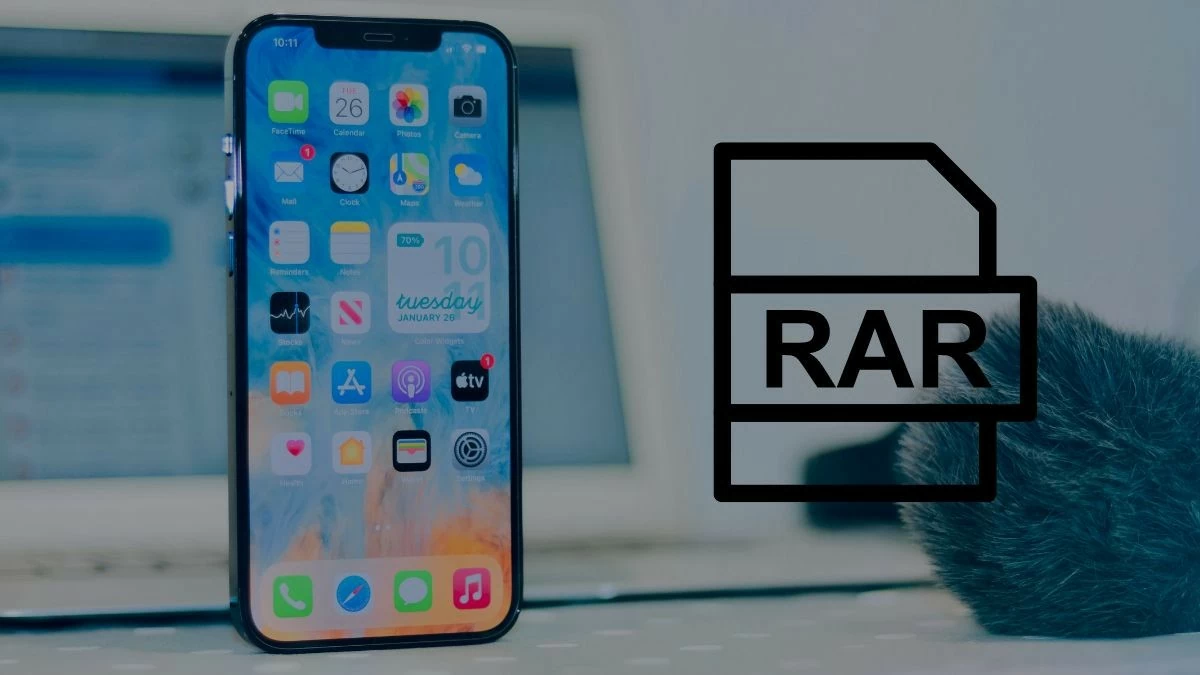 |
הוראות לפתיחת קבצי RAR באייפון באמצעות התכונות הזמינות
בעזרת כמה קבצים נפוצים ומקור ברור, ניתן לפתוח קבצי RAR באייפון מבלי להתקין יישומים נוספים. אם אינך מכיר את הטריק הזה, עיין בהוראות הבאות.
שלב 1 : מצא את קובץ ה-RAR באייפון שלך ועבור לתיקייה המכילה אותו. הקש על שלוש הנקודות כדי להציג אפשרויות נוספות. ברשימה שתופיע, בחר "בחר" כדי להתחיל לחלץ את הקובץ.
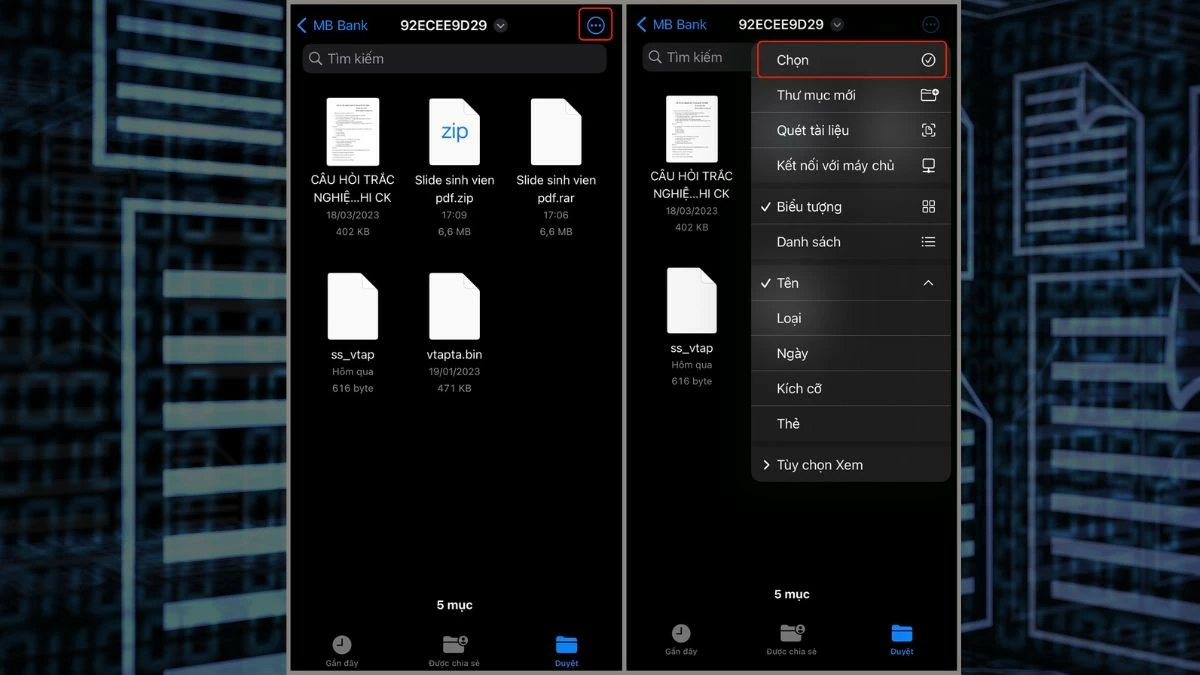 |
שלב 2: לאחר שנכנסתם למצב בחירה, הקישו על קובץ ה-RAR שברצונכם לפתוח. לאחר מכן, הקישו על סמל שלוש הנקודות בפינה הימנית התחתונה כדי לפתוח אפשרויות נוספות.
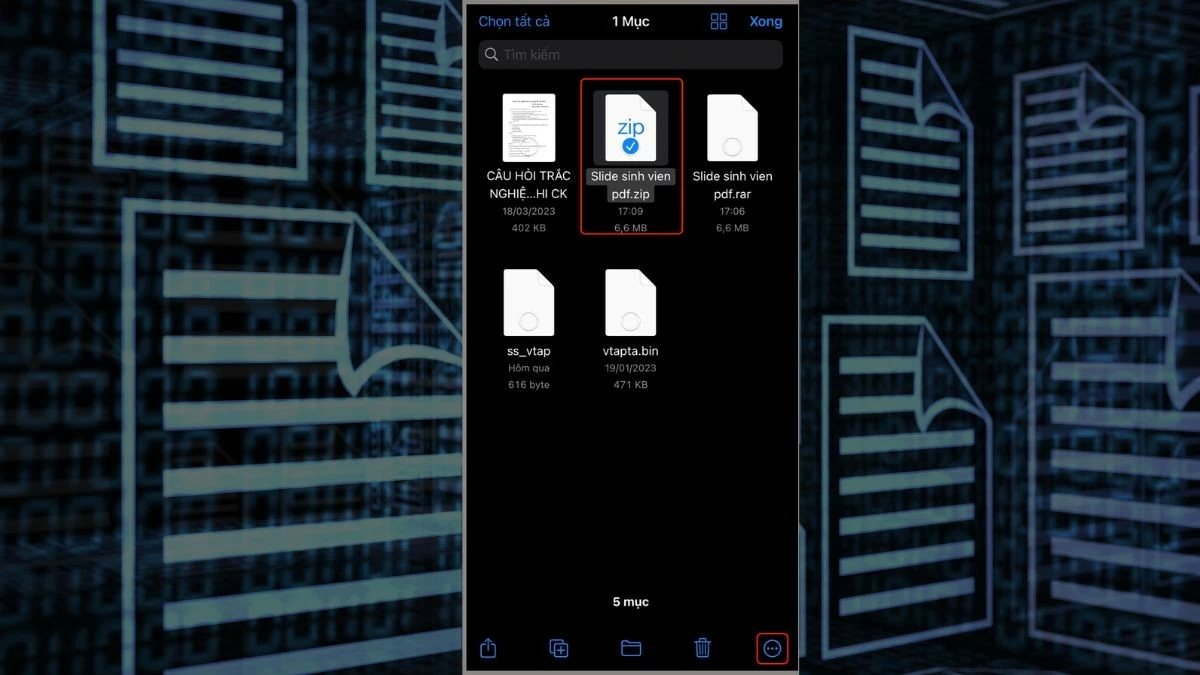 |
שלב 3: מהאפשרויות, בחר "חלץ" כדי להשלים את תהליך פתיחת קובץ ה-RAR באייפון.
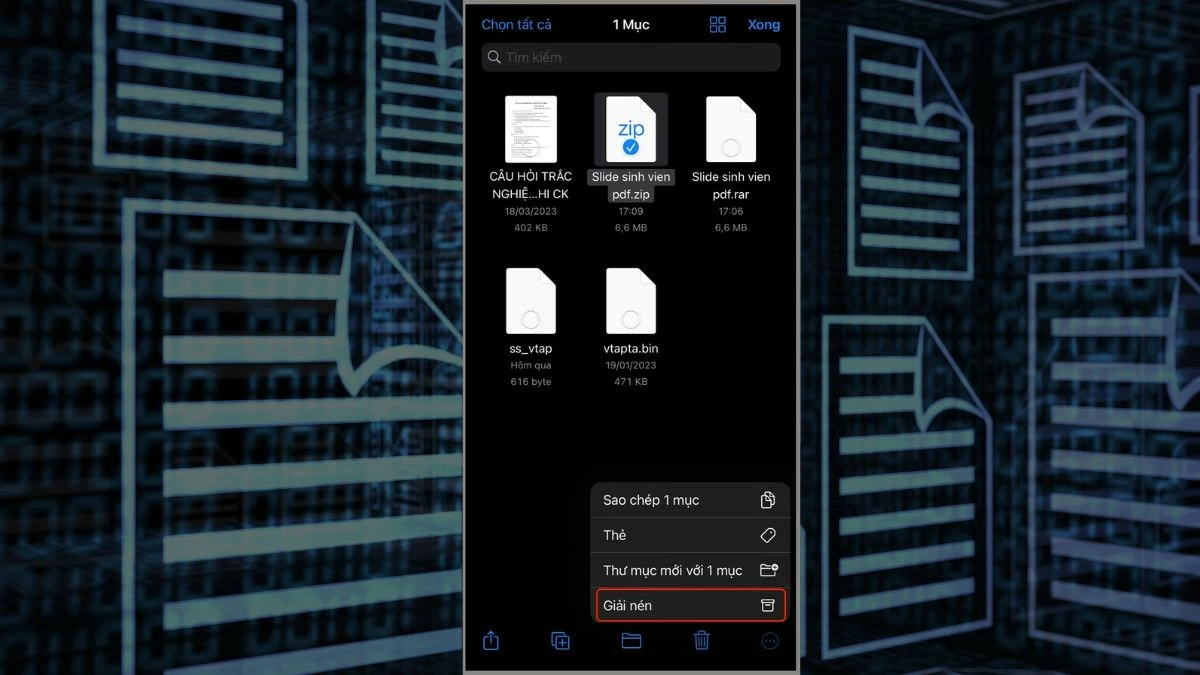 |
הערה: הוראות הפירוק הן לעיון בלבד עבור הגרסה הנוכחית, מכיוון שהממשק והתכונות עשויים להשתנות עם עדכון מערכת ההפעלה.
הוראות לשימוש בקיצורי דרך לפתיחת קבצי RAR באייפון בפשטות
בנוסף לפתיחת קבצי RAR ישירות ממיקום האחסון באייפון, ניתן גם להשתמש בתכונת קיצורי הדרך כדי לקרוא קבצים בצורה בטוחה ונוחה. להלן השלבים שיש לעיין בהם:
שלב 1: אפליקציית קיצורי הדרך זמינה באייפון ועוזרת לך להפוך משימות רבות לאוטומטיות. פתח את האפליקציה על ידי הקשה על סמל קיצורי הדרך. תראה ממשק עם קיצורי דרך קיימים. הקש על סימן הפלוס כדי להוסיף קיצור דרך חדש.
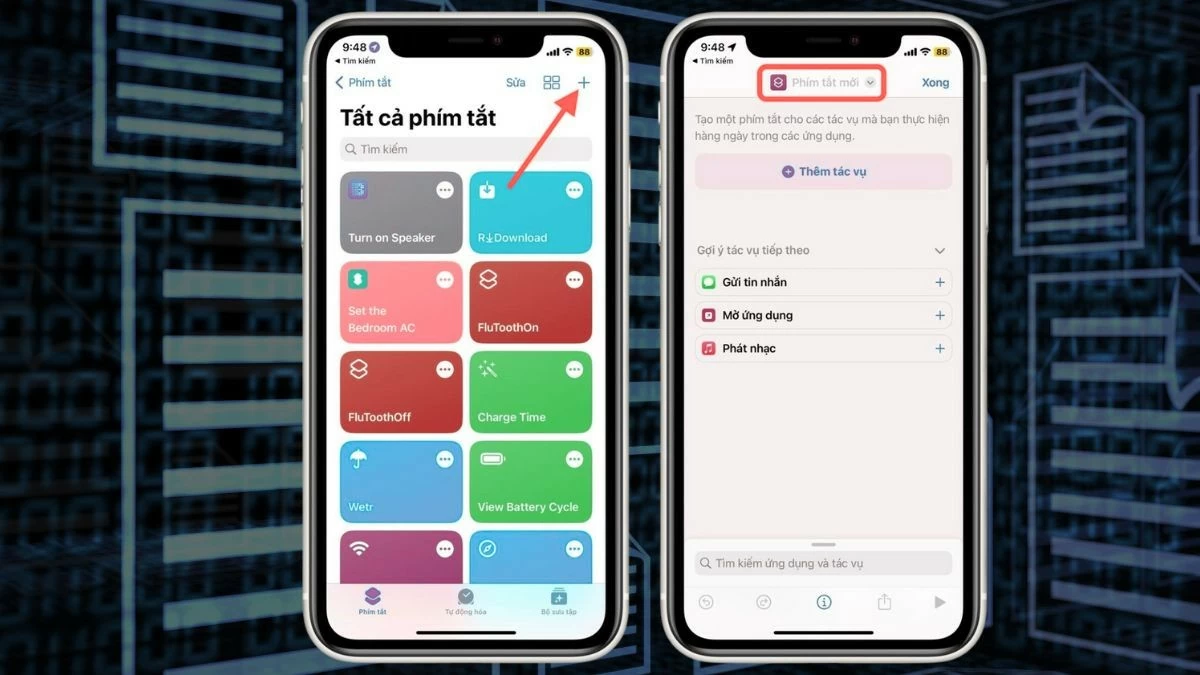 |
שלב 2: בממשק יצירת קיצורי הדרך החדשים, לחצו על שם ברירת המחדל "קיצור דרך חדש" בחלק העליון. לאחר מכן יופיע תפריט; בחרו "שינוי שם" כדי לשנות את שם קיצור הדרך. הזינו את השם הרצוי, כגון "חלקת RAR". לסיווג ושינון קלים, עליכם להתאים אישית את סמל קיצור הדרך החדש שנוצר.
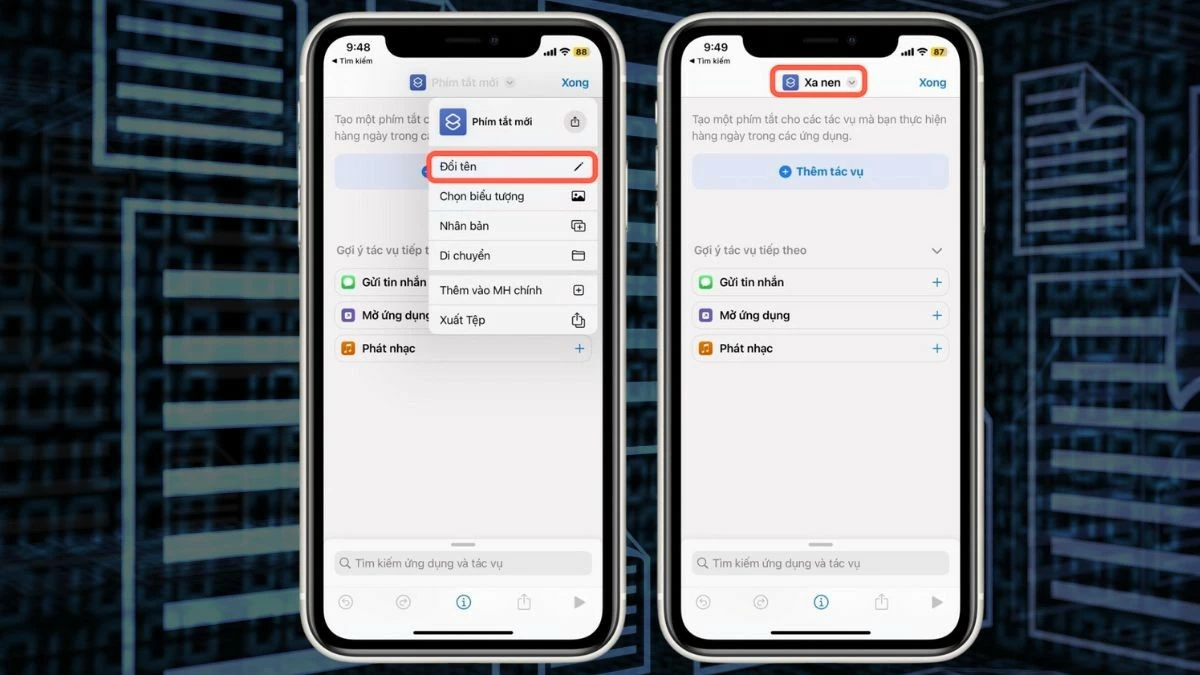 |
שלב 3: לאחר מכן, כדי שקיצור הדרך יפעל כראוי באייפון, עליך להוסיף פעולות ספציפיות. לחץ על כפתור "הוסף פעולה" כדי להתחיל. השתמש בסרגל החיפוש כדי לחפש "בחר קובץ" ובחר את התוצאה המתאימה כדי להוסיף את פעולת בחירת הקובץ לקיצור הדרך.
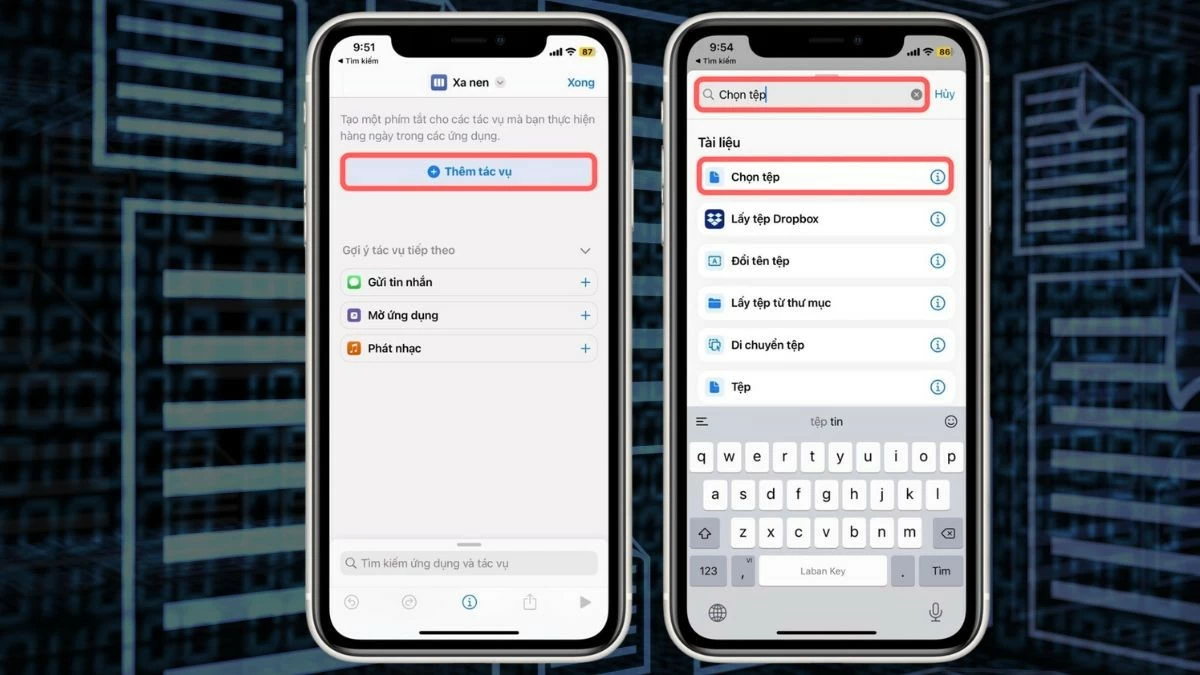 |
שלב 4: לאחר מכן, חפשו "Extract Archive" כדי להוסיף את משימת פתיחת הקובץ. לאחר מכן, חפשו "Save File" כדי להוסיף את משימת שמירת הקובץ לקיצור הדרך. לבסוף, לחצו על "Done" כדי לשמור ולהשלים את קיצור הדרך.
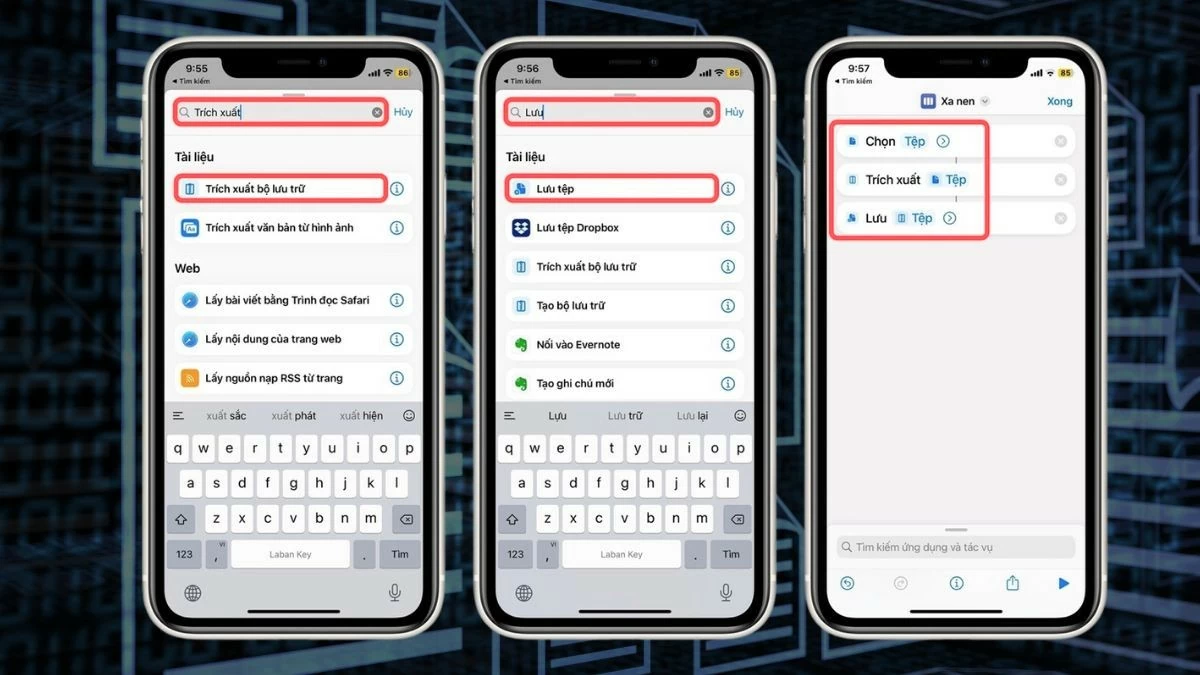 |
הערה : אנא התייחסו להוראות הפירוק כאל מקור, מכיוון שהממשק והתכונות עשויים להשתנות עם עדכון מערכת ההפעלה.
הוראות לפתיחת קבצי RAR באייפון באמצעות Documents במהירות
דרך אחת לפתור את בעיית פתיחת קבצי RAR באייפון היא להוריד אפליקציה תומכת מחנות האפליקציות. להלן הוראות מפורטות כיצד לפתוח קבצי RAR באייפון באמצעות אפליקציית המסמכים, שהן:
שלב 1: ראשית, התקינו את אפליקציית המסמכים ופתחו אותה באייפון שלכם. לאחר הפעלת האפליקציה, גשו לממשק הראשי ובחרו בתיקייה "קבצים" כדי לעיין בקבצים במכשיר שלכם. מכאן, תוכלו למצוא ולבחור את קובץ ה-RAR שברצונכם לפתוח.
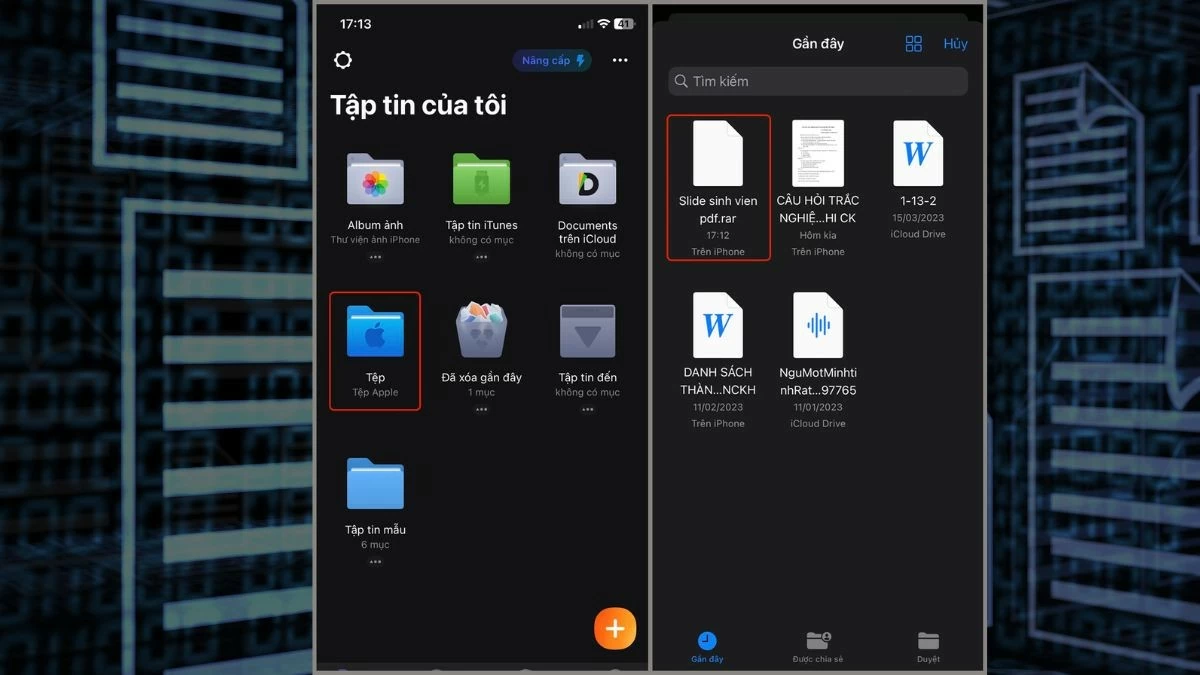 |
שלב 2: לאחר שאיתרתם את קובץ ה-RAR שברצונכם לפתוח, בחרו בו. תראו סדרה של אפשרויות; פשוט בחרו "פתיחה" כדי שהאפליקציה תחלץ את הקובץ באופן אוטומטי.
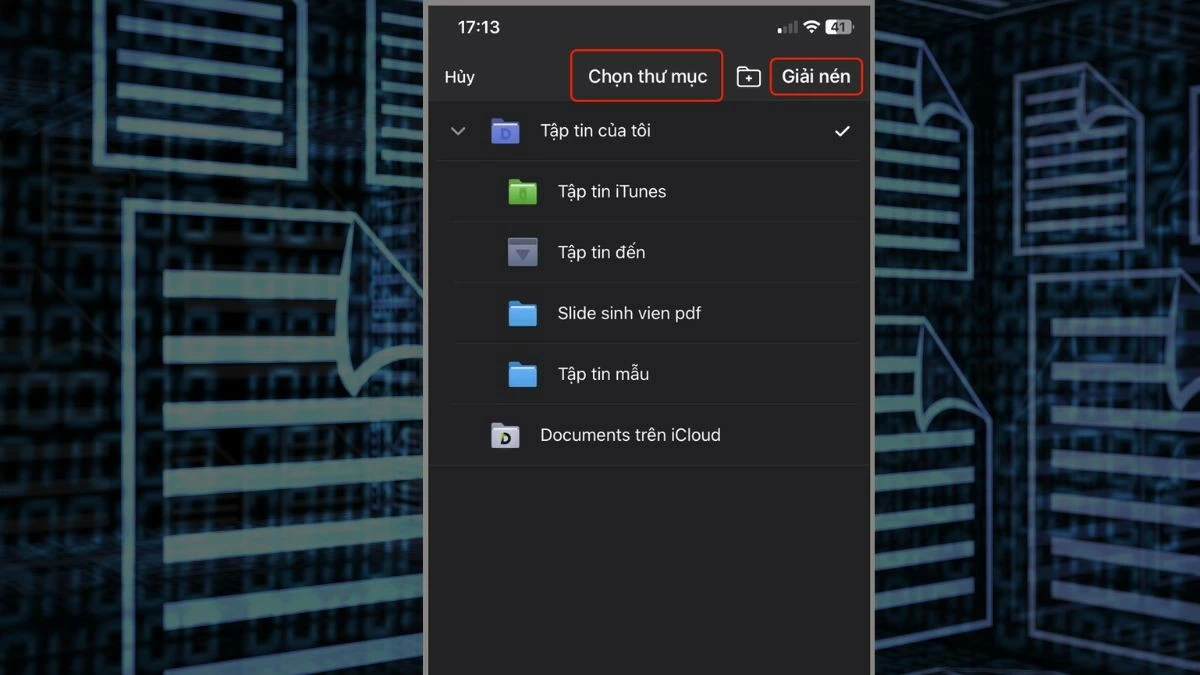 |
שלב 3 : לאחר בחירת "פתיחה", האפליקציה תפתח אוטומטית את הקבצים הפתוחים ותציג אותם ישירות על מסך האייפון.
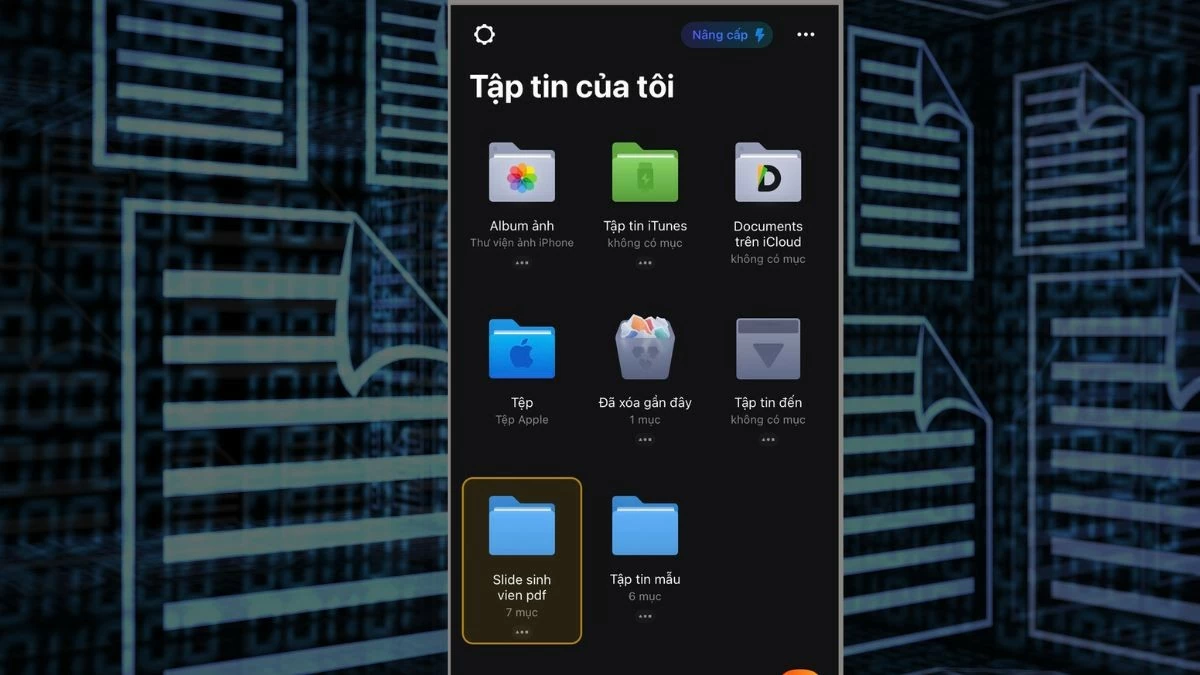 |
הערה : הוראות הפירוק הן לעיון בלבד עבור הגרסה הנוכחית של האפליקציה. הממשק והתכונות עשויים להשתנות בעדכונים שונים.
כיצד להשתמש ב-iZip או WinZip כדי לפתוח קבצי RAR באייפון
אפליקציה נוספת לפתיחת קבצי RAR באייפון היא iZip. לאחר שהתקנתם את האפליקציה, תוכלו לבצע את השלבים הבאים כדי לפתוח את הקובץ בבטחה. הנה מדריך מפורט כיצד לפתוח קבצי RAR באייפון באמצעות iZip או WinZip, זה פשוט מאוד:
שלב 1: ראשית, התקינו את iZip ופתחו את האפליקציה כדי להשלים את תהליך ההשקה. תועברו לממשק הראשי עם האפשרויות והתכונות של האפליקציה. הקישו על "קבצים" כדי לגשת לתיקייה ולמערכת הקבצים שלכם. לאחר מכן, בחרו את קובץ ה-RAR שברצונכם לפתוח.
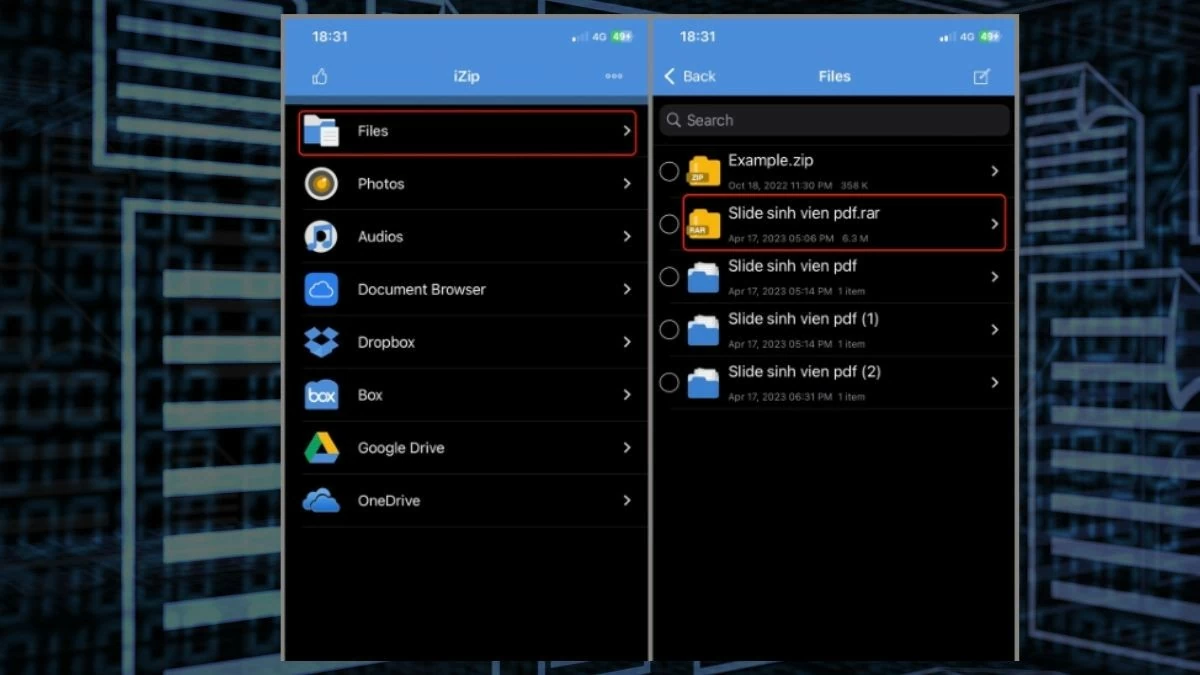 |
שלב 2: לאחר בחירת קובץ ה-RAR, תראו את ההודעה "האם ברצונכם לפתוח את כל הקבצים?" ותשאלו אם ברצונכם לפתוח את כל הקבצים באופן מיידי. לחצו על "אישור" כדי להמשיך.
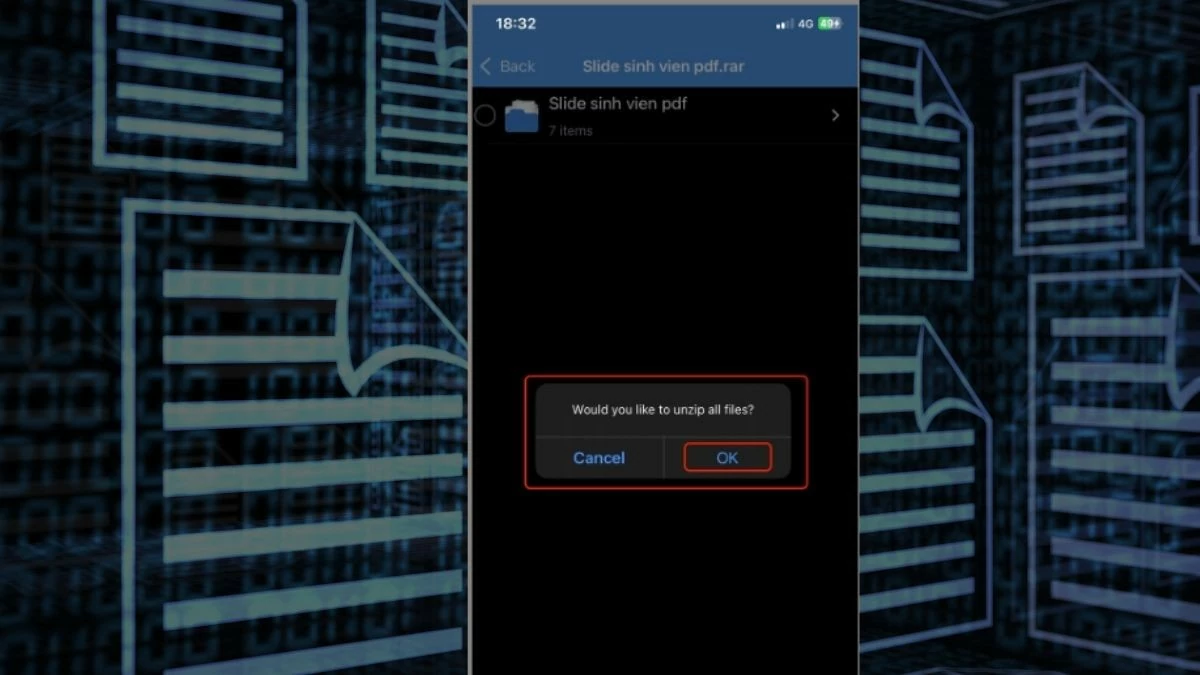 |
שלב 3 : האפליקציה תפתח מיד את הקובץ ותעבור לממשק המכיל את הקבצים שנפתחו באייפון. כאן תוכלו לגשת בקלות לקבצים שנפתחו ולהשתמש בהם בהתאם לצרכים שלכם.
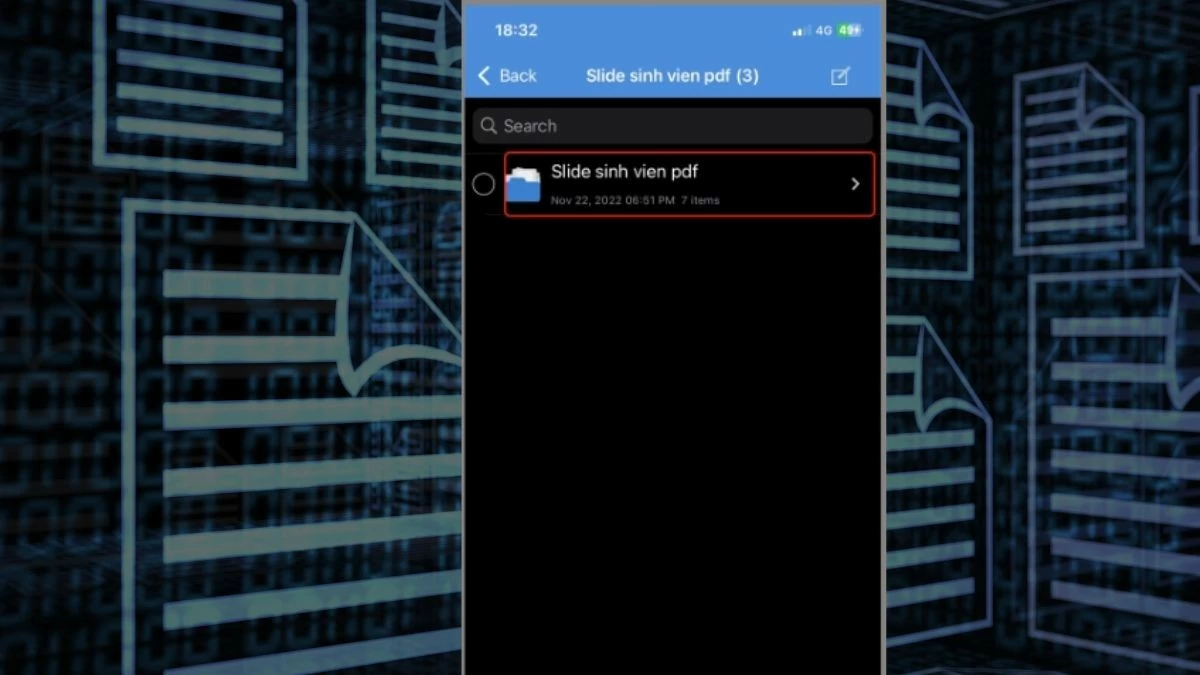 |
הערה: ההוראות לעיל רלוונטיות רק לגרסה הנוכחית של האפליקציה והן להמחשה בלבד. הממשק והתכונות עשויים להשתנות בעדכונים שונים.
בעזרת מדריך זה לפתיחת קבצי RAR באייפון, תוכלו להתמודד ולקרוא את רוב סוגי הקבצים הדחוסים. אם אתם עדיין מתקשים לפתוח קבצי RAR, בדקו את מקור הקובץ וגודלו, וכן את המכשיר שלכם.
[מודעה_2]
מקור: https://baoquocte.vn/bat-mi-4-cach-mo-file-rar-tren-iphone-vo-cung-de-dang-va-hieu-qua-283668.html





![[תמונה] יו"ר האסיפה הלאומית טראן טהאן מאן משתתף בטקס הענקת הפרסים VinFuture 2025](/_next/image?url=https%3A%2F%2Fvphoto.vietnam.vn%2Fthumb%2F1200x675%2Fvietnam%2Fresource%2FIMAGE%2F2025%2F12%2F05%2F1764951162416_2628509768338816493-6995-jpg.webp&w=3840&q=75)
![[תמונה] 60 שנה להקמת אגודת אמני הצילום של וייטנאם](/_next/image?url=https%3A%2F%2Fvphoto.vietnam.vn%2Fthumb%2F1200x675%2Fvietnam%2Fresource%2FIMAGE%2F2025%2F12%2F05%2F1764935864512_a1-bnd-0841-9740-jpg.webp&w=3840&q=75)



















































































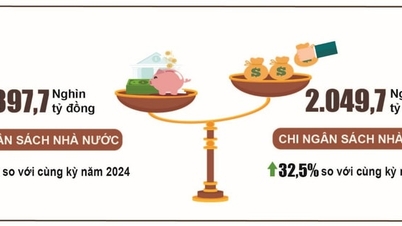





















תגובה (0)